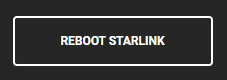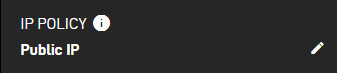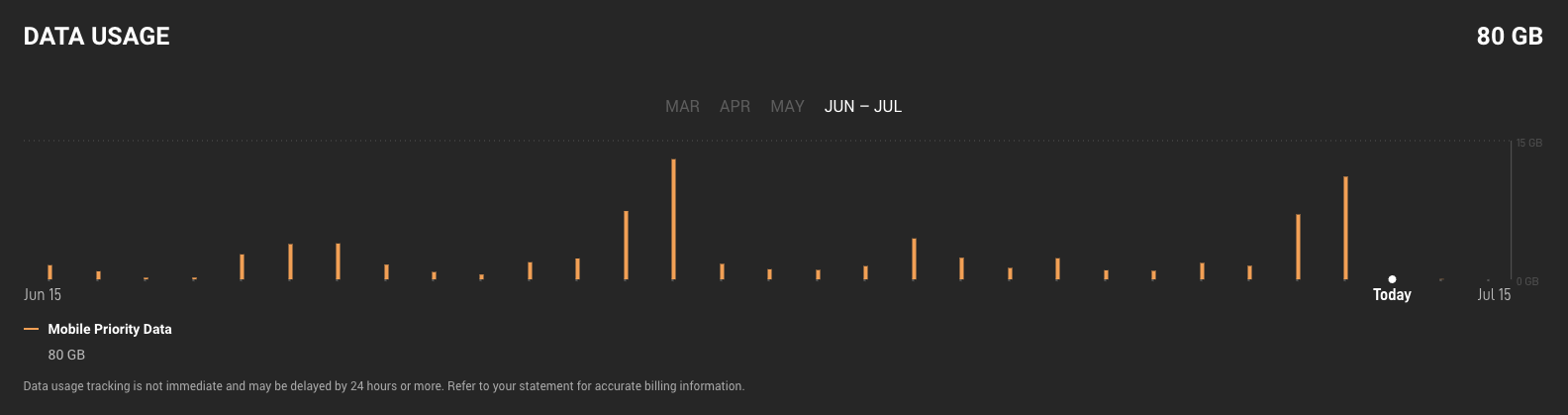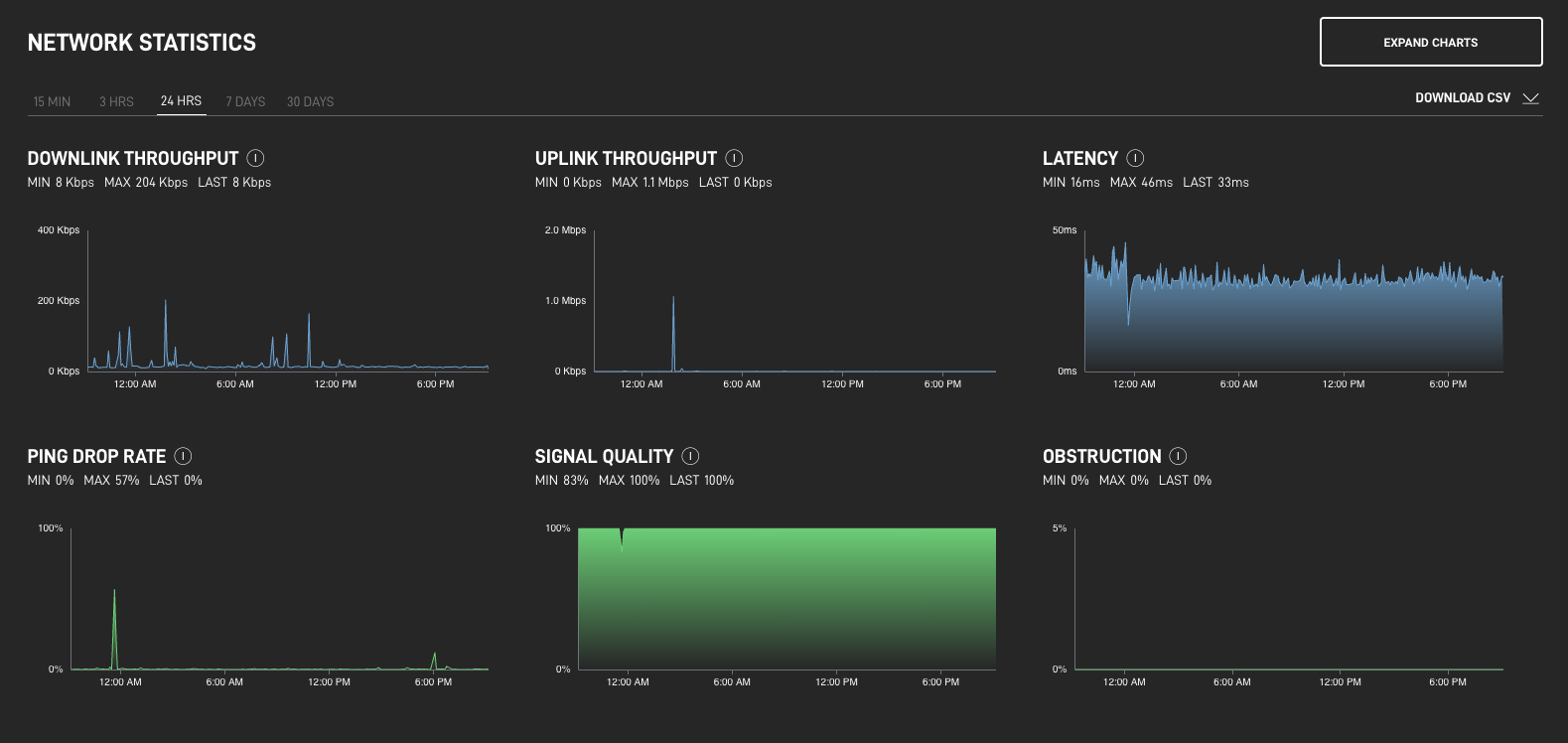For details on how to use the dashboard as a tool: How do I check my Starlink's usage statistics on the dashboard?
The dashboard will provide:
Online/Offline Status
- Green: Your Starlink is online and transmitting
- Yellow: Your Starlink is online and has an alert
- Red: Your Starlink is offline
- Grey: We don't have any record of telemetry for the Starlink
Alerts related to your hardware or service.

Remote Controls
- Button that allows you to remotely reboot the dish
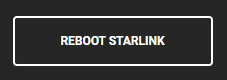
- The ability to change IP policy from "Default" (CGNAT) to "Public IP"
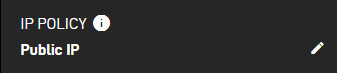
- If you are using the Starlink router, you can also configure the WiFi network.
Data usage
Review and monitor your data usage by type of data consumed (Priority or Standard) and by day and month.
There is currently a 2hr delay in reporting from when the data is consumed vs when it is displayed in the dashboard.
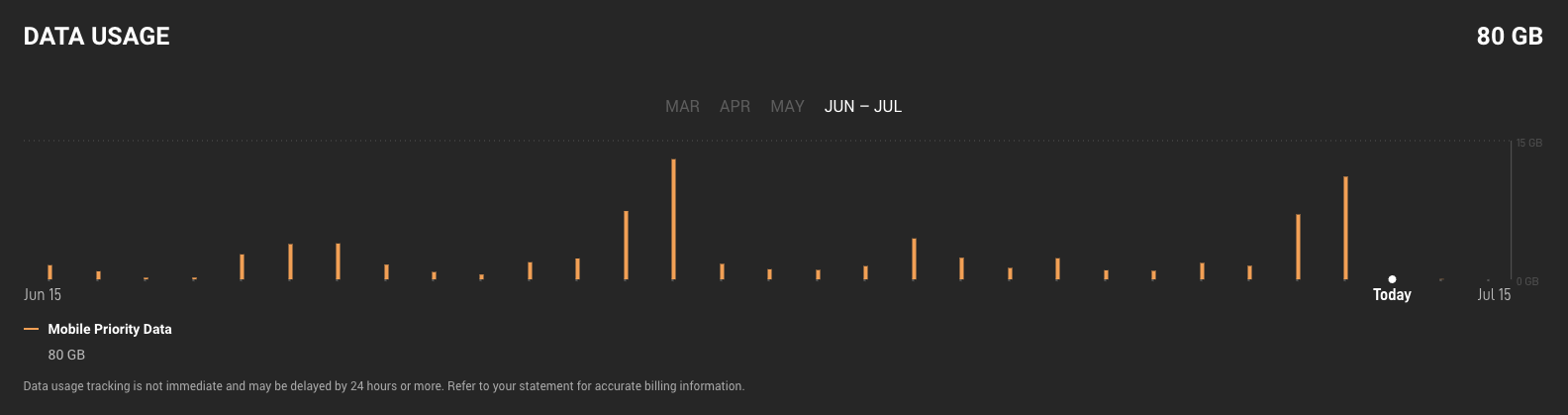
Network statistics
Review the network statistics of your Starlink
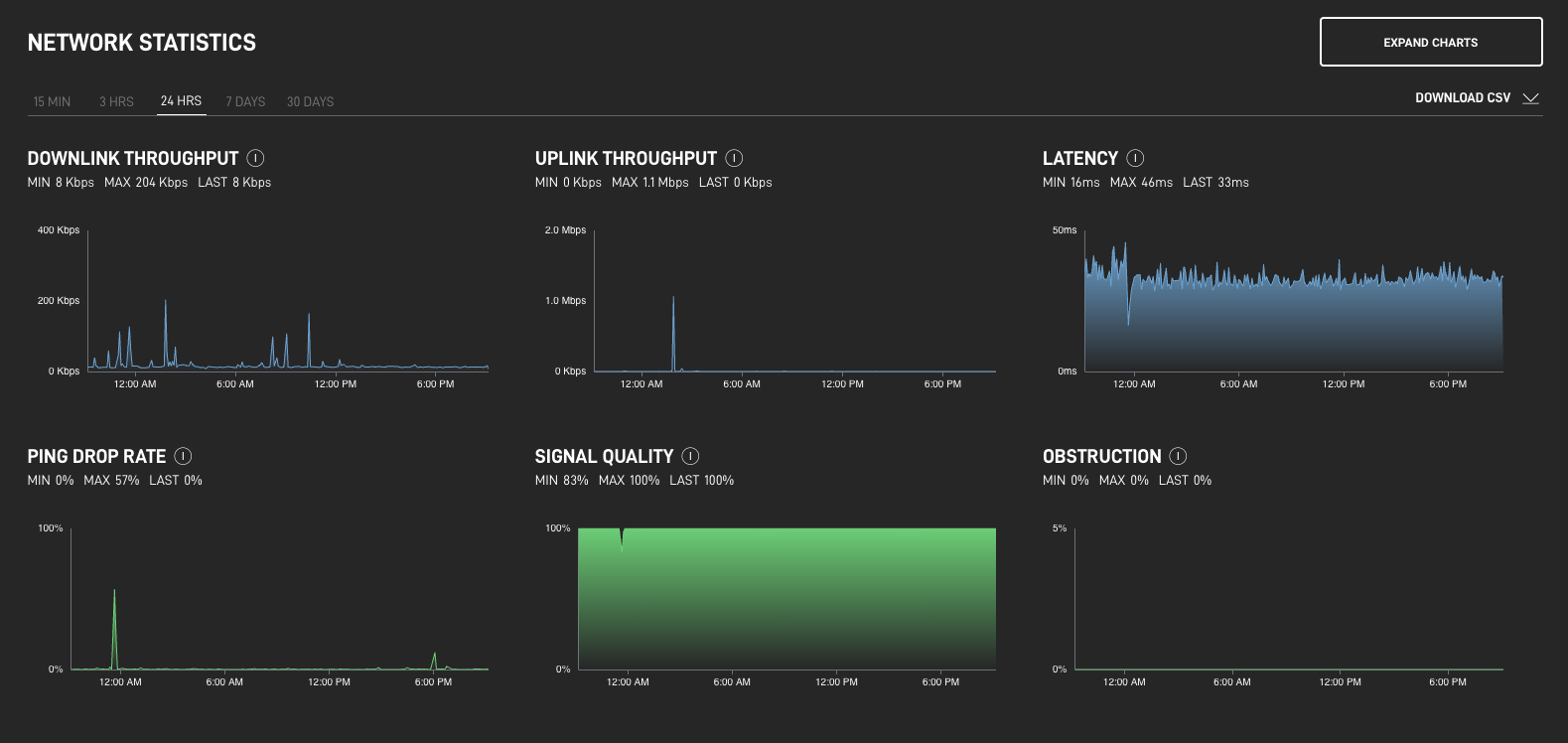
- Downlink: Download speed in Mbps.
- Uplink: Upload speed in Mbps.
- Latency: Round trip time to the Starlink POP.
- Ping Drop Rate: Percentage of "pings" sent that did not get a response from the POP. You should not experience any effects while ping loss is less than 3%.
- Signal Quality: Signal Quality is an indication of Signal to Noise Ratio (SNR) which we represent as a percentage from 0% - 100%.
- Obstruction: Check to see where you may have obstructions causing intermittent service. Any obstruction level is bad for performance. If you see obstruction percentage greater than 0.2%, your install location or current surroundings is having a negative effect on performance. Anything more than 0.27% obstruction will cause enough outages for the end user to notice. In this case, please consider adjusting your install location or raising up your Starlinks to improve your performance. A Starlink should have a clear view above 20 degrees elevation, in ALL directions 360 degrees around the azimuth.
Starlink status
The status of the Starlink antenna can be checked via the App or through your Starlink Dashboard. To access the status of the Starlink antenna from within the local network, you must configure a static route to send all traffic for 192.168.100.1 to the WAN port to which the Starlink is connected. Then you can use a web browser to view the Starlink dashboard at http://192.168.100.1